Win7家庭版轻松升级旗舰版教程
作者:佚名 来源:未知 时间:2025-01-25
Windows 7家庭版升级到旗舰版,是许多计算机用户追求更高级功能和更好性能体验的一个常见需求。Windows 7旗舰版作为Windows 7操作系统系列中的顶级版本,功能最为全面,性能表现也最为出色。对于那些原本预装家庭版的计算机用户来说,升级到旗舰版不仅能享受更全面的系统功能,还能带来更加流畅和高效的使用体验。以下是如何将Windows 7家庭版升级到旗舰版的详细步骤。

确认系统正版预装
首先,你需要确认你的计算机上安装的Windows 7家庭版是否为正版预装系统。这很重要,因为只有正版系统才具备升级到旗舰版的资格。检查品牌机安装的Windows 7家庭版是否属于正宗“预装”,即确保系统具有微软正版授权及识别标识,并拥有明确的电脑生产商信息,如联想或戴尔。如果系统不是正版预装,那么升级过程可能会面临法律和激活方面的问题。
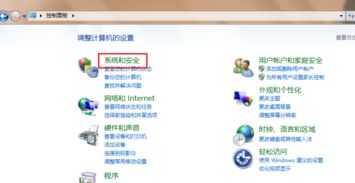
准备升级密钥
接下来,你需要获取Windows 7旗舰版的升级密钥。这个密钥是解锁旗舰版功能的关键。你可以通过访问Windows商店或授权零售商购买升级密钥。确保购买的密钥是正规渠道的,避免使用非法或盗版密钥,以免引起法律纠纷或系统无法激活的问题。
访问Windows Anytime Upgrade
一旦你有了升级密钥,就可以开始升级过程了。首先,打开计算机的开始菜单栏选项,在选项中找到“Windows Anytime Upgrade”并点击打开。这个功能是微软提供的,允许用户从较低版本的Windows升级到更高级别的版本。
输入升级密钥
在Windows Anytime Upgrade窗口中,你会看到一个“输入升级密钥”的按钮,点击它。在弹出的窗口中,输入你购买的Windows 7旗舰版升级密钥。注意,输入密钥时要仔细核对,避免输入错误。密钥验证成功后,会弹出许可条款的窗口,你需要接受这些条款才能继续升级过程。
选择目标版本
在许可条款窗口中点击“我接受”后,你会看到可供选择的Windows版本列表。在这个列表中,选择“Windows 7旗舰版”作为目标版本。确保选择了正确的版本,然后点击下一步,根据提示完成后续步骤。
开始升级过程
接下来,系统会提示你升级需要的时间和相关事项。点击“升级”按钮,正式开始升级过程。升级过程可能需要一些时间,具体时间取决于计算机的配置和网络情况。在这个过程中,计算机可能会多次重启,请耐心等待,不要强制关闭计算机或中断升级过程。
安装旗舰版新功能补丁
升级完成后,你可能需要安装一些旗舰版特有的新功能补丁,以确保系统的完整性和稳定性。这些补丁通常会自动下载并安装,你也可以通过Windows Update功能手动检查和安装更新。
确认系统版本变更
升级成功后,你可以在“控制面板”中的“系统”部分查看当前操作系统的版本,确认是否成功升级到Windows 7旗舰版。你可以看到系统版本已经从家庭版变为了旗舰版,这意味着升级过程已经完成。
系统优化和更新
升级后的系统可能需要一些优化和更新,以确保系统的稳定性和最优性能表现。你可以通过Windows Update功能检查并安装最新的系统更新和驱动程序。此外,你也可以使用一些系统优化工具来清理垃圾文件、优化系统设置,提升系统的运行速度和性能。
注意事项
在升级过程中,有几点需要注意:
1. 备份数据:在升级前,确保备份所有重要数据,防止意外情况导致数据丢失。可以使用外部硬盘、云存储或其他备份工具进行数据备份。
2. 电源稳定:确保在升级过程中电源供应稳定,避免因电源问题中断升级过程。
3. 检查激活状态:升级后,检查系统是否已正确激活。如果系统未激活,你可能需要重新输入密钥或联系微软客服进行激活。
总结
通过以上步骤,你可以将Windows 7家庭版顺利升级至旗舰版,享受更全面的功能和更好的体验。这个过程不仅操作简单,而且能快速完成,是提升计算机性能和功能的有效方式。升级后的系统不仅能带来更加流畅和高效的使用体验,还能让你享受到旗舰版特有的高级功能和优化。所以,如果你对Windows 7旗舰版感兴趣,不妨尝试一下这个升级过程,相信你会有不一样的使用体验。
- 上一篇: 设备基础下沉的高效解决方案
- 下一篇: 如何轻松解锁幻塔电子密码锁:详细步骤指南
































